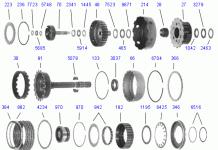Αναλυτικά: Φτιάξτο μόνος σου επισκευή φορητού υπολογιστή από έναν πραγματικό πλοίαρχο για τον ιστότοπο my.housecope.com.
Ωστόσο, είναι ακόμα πολύ νωρίς για να "διαγράψετε" φορητούς υπολογιστές, σε αντίθεση με όλες τις προβλέψεις, αλλά είναι κρίμα να τους επισκευάσετε, αλλά μερικές φορές πρέπει να ...
Οποιαδήποτε τεχνολογία τείνει να καταστεί παρωχημένη και να καταρρεύσει. Και όσο πιο περίπλοκο είναι, τόσο πιο συχνά θα απαιτεί προσοχή. Οι φορητοί υπολογιστές από αυτή την άποψη, δυστυχώς, δεν αποτελούν εξαίρεση ...
- απόφραξη του συστήματος ψύξης με οικιακά σκουπίδια και (κατά συνέπεια) υπερθέρμανση του επεξεργαστή.
- μηχανική ζημιά σε μητρικές πλακέτες και πίνακες οθόνης LCD ως αποτέλεσμα πτώσεων ή ξαφνικών πτώσεων τάσης στο δίκτυο (εάν ο φορητός υπολογιστής χρησιμοποιείται ως σταθερός υπολογιστής εργασίας που τροφοδοτείται από την πρίζα).
- φθορά ή εξάντληση των καλωδίων του πληκτρολογίου, της επιφάνειας αφής και της οθόνης.
- υγρά που εισέρχονται στο εσωτερικό του φορητού υπολογιστή (ως αποτέλεσμα βραχυκυκλώματος, οτιδήποτε μπορεί να καεί)
- αστοχία οποιωνδήποτε εξαρτημάτων (σκληρός δίσκος, μνήμη RAM, μονάδα WiFi κ.λπ.).
Όπως μπορείτε να δείτε, μπορεί να υπάρχουν αρκετοί λόγοι για επισκευή. Επιπλέον, η ανάγκη ανοίγματος του φορητού υπολογιστή μπορεί επίσης να προκληθεί από την επιθυμία να πραγματοποιηθεί μια προγραμματισμένη αναβάθμιση με την προσθήκη, για παράδειγμα, μιας νέας γραμμής RAM ή ενός πιο ισχυρού επεξεργαστή.
Για να αποσυναρμολογήσουμε ένα φορητό υπολογιστή στο σπίτι, χρειαζόμαστε τουλάχιστον δύο κατσαβίδια: ένα μικρό κατσαβίδι Phillips για το ξεβίδωμα των βιδών που στερεώνουν τη θήκη και τα εξαρτήματα, καθώς και ένα λεπτό επίπεδο για το προσεκτικό άνοιγμα της θήκης.
Βήμα 1. Αξίζει να ξεκινήσετε την αποσυναρμολόγηση οποιουδήποτε φορητού υπολογιστή αποσυνδέοντάς τον, αναποδογυρίζοντάς τον και αποσυνδέοντας την μπαταρία. Έτσι, πρώτον, θα απενεργοποιήσουμε πλήρως τη συσκευή (αντίστοιχα, θα αποφύγουμε βραχυκύκλωμα) και δεύτερον, θα ανοίξουμε την πρόσβαση στα μάνδαλα της θήκης (σε ορισμένα μοντέλα, ένα ζευγάρι βίδες θήκης μπορεί να κρύβονται κάτω από την μπαταρία ). Για να αφαιρέσετε την μπαταρία, συνήθως χρειάζεται να τραβήξετε ταυτόχρονα τα πλωτά μάνδαλα προς διαφορετικές κατευθύνσεις και να τραβήξετε την μπαταρία προς το μέρος σας.
| Βίντεο (κάντε κλικ για αναπαραγωγή). |
Βήμα 2 Στη συνέχεια, μελετάμε προσεκτικά τη θέση των βιδών που συγκρατούν τη θήκη και το πληκτρολόγιο. Συνήθως τα τελευταία σημειώνονται με την επιγραφή "kbd" και υπάρχουν από τρία έως επτά από αυτά. Οι υπόλοιπες βίδες (που δεν έχουν καμία σήμανση) θα είναι βίδες σώματος και θα πρέπει να ξεβιδωθούν για να αποσυναρμολογηθεί ο φορητός υπολογιστής.
Σε αυτό το στάδιο, το κύριο πράγμα που πρέπει να θυμάστε είναι ποια βίδα και πού ήταν, αφού βγαίνουν σε διαφορετικά μήκη και με διαφορετικά σπειρώματα! Ένας ειδικός πλαστικός διαλογέας με πολλά διαμερίσματα θα ήταν ιδανικός για αυτό. Ωστόσο, τα γρανάζια μπορούν να είναι αρκετά τακτοποιημένα σε ομάδες σε ένα κανονικό λευκό φύλλο χαρτιού Α4. Το κύριο πράγμα είναι να θυμάστε από πού προέρχεται το καθένα από αυτά!
Βήμα 3 Όταν όλα είναι ξεβιδωμένα, παίρνουμε ένα επίπεδο κατσαβίδι με ένα λεπτό τσίμπημα και βρίσκουμε ένα μέρος όπου μπορείτε να το τοποθετήσετε στο κενό μεταξύ του κάτω και του επάνω καλύμματος της θήκης του φορητού υπολογιστή. Αυτό το κάνουμε προσεκτικά για να μην σβήσει το πλαστικό. Όταν βρεθεί το μέρος, πιέζουμε ελαφρά το κατσαβίδι πάνω-κάτω εναλλάξ για να δημιουργηθεί ένας μοχλός. Κατά κανόνα, μετά το πάτημα προς τη σωστή κατεύθυνση, τα πλαστικά μάνδαλα στο εσωτερικό απελευθερώνονται και η θήκη θα αρχίσει να ανοίγει.
Αντίστοιχα περνάμε ένα κατσαβίδι σε όλη την περίμετρο της θήκης. Ως αποτέλεσμα, θα πρέπει να αφαιρέσουμε προσεκτικά ένα άθικτο κάτω κάλυμμα και πρόσβαση στη μητρική πλακέτα και σε μέρη του φορητού υπολογιστή.
Για να μην προκληθεί ζημιά στο κάλυμμα, πρέπει να θυμάστε έναν μόνο κανόνα: "ΜΗΝ ΕΦΑΡΜΟΖΕΤΕ ΜΕΓΑΛΗ ΔΥΝΑΜΗ όταν πιέζετε το κατσαβίδι".
Βήμα 4 Αφού αφαιρέσετε όλα τα κύρια μέρη, επιθεωρήστε προσεκτικά τη μητρική πλακέτα και ξεβιδώστε τις βίδες που παραμένουν ξεβιδωμένες. Ταυτόχρονα, δεν χρειάζεται να ξεβιδώσετε τις βίδες της ψύκτρας που ψύχει τον επεξεργαστή (εκτός αν πρόκειται να τον αλλάξετε ή να τον λιπάνετε με νέα θερμική πάστα).
Βήμα 5 Όταν όλα ξεβιδωθούν, παραμένει το τελευταίο βήμα - αποσυνδέστε τα καλώδια.
Στο πειραματικό netbook μας, αφού ξεβιδώσαμε όλες τις βίδες που συγκρατούσαν τη μητρική πλακέτα, τα μόνα "κουμπώματα" ήταν τα καλώδια:
- καλώδιο από την οθόνη.
- βρόχος ήχου?
- καλώδιο αφής?
- βρόχος πληκτρολογίου.
Ο ευκολότερος τρόπος για να απενεργοποιήσετε τους βρόχους ήχου και βίντεο. Απλώς τραβιέται έξω από την υποδοχή με ένα επίπεδο κατσαβίδι (δεν είναι επιθυμητό να τραβήξετε τα καλώδια). Τραβήξτε απαλά εναλλάξ και στις δύο πλευρές και έτσι αργά τραβήξτε το προς τα έξω.
Η κατάσταση είναι λίγο πιο περίπλοκη με το καλώδιο της επιφάνειας αφής. Πιέζεται από ένα βύσμα που πρέπει να τραβήξει έξω. Ωστόσο, στα πλαϊνά αυτού του βύσματος υπάρχουν δύο μικρές κεραίες που το συγκρατούν στη θέση του. Για να μην σπάσουν αυτές οι κεραίες, πρώτα πνίξτε τις ελαφρά και μόνο μετά τραβήξτε τις έξω.
Το τελευταίο βήμα είναι να απενεργοποιήσετε το πληκτρολόγιο. Κατ 'αρχήν, αυτό μπορεί να γίνει χωρίς αποσυναρμολόγηση ολόκληρου του φορητού υπολογιστή. Αρκεί απλώς να ξεβιδώσετε τις βίδες με την ένδειξη "kbd" και το πληκτρολόγιο μπορεί ήδη να τραβηχτεί προς τα έξω. Πρώτα πρέπει να το τραβήξετε με ένα λεπτό κατσαβίδι από πάνω. Στη συνέχεια, όταν το επάνω άκρο είναι ελεύθερο, τραβήξτε ελαφρά προς τα πάνω το πληκτρολόγιο μέχρι να βγει το κάτω άκρο έξω από τις γλωττίδες. Τώρα, όλα συγκρατούνται μόνο από το καλώδιο, το οποίο πρέπει να αποσυνδεθεί από τη μητρική πλακέτα:
Τα προσαρτήματα καλωδίων πληκτρολογίου ενδέχεται να διαφέρουν από φορητό υπολογιστή σε φορητό υπολογιστή. Αυτά μπορεί να είναι βύσματα (όπως περιγράφεται στην περίπτωση της επιφάνειας αφής), πλάκες πίεσης ή απλά βύσματα. Για να απενεργοποιήσετε σωστά και να μην σπάσει, χρησιμοποιείτε πάντα ένα ερώτημα αναζήτησης όπως "πώς να αφαιρέσετε το πληκτρολόγιο σε φορητό υπολογιστή (το μοντέλο σας)".
Στην περίπτωση του netbook Samsung N145, έχουμε να κάνουμε με έναν πανούργο μηχανισμό σύσφιξης, που μοιάζει πολύ με ένα κανονικό βύσμα. Για να ανοίξετε αυτόν τον μηχανισμό, απλά τραβήξτε τον προς τα πάνω, μετά από αυτό το καλώδιο θα απελευθερωθεί και μπορούμε να το τραβήξουμε έξω
Όταν το κάλυμμα αφαιρεθεί με ασφάλεια, μπορείτε να ρίξετε μια πιο προσεκτική ματιά στην εσωτερική δομή του φορητού υπολογιστή:
Τα ακόλουθα εξαρτήματα πρέπει να υπάρχουν στο εσωτερικό:
- τη μητρική πλακέτα στην οποία είναι συνδεδεμένα όλα τα μέρη.
- σκληρός δίσκος (συνήθως 2,5 ιντσών SATA ή SSD).
- ένα ή περισσότερα στικάκια μνήμης RAM (στα σύγχρονα συστήματα, το DDR3 είναι συνήθως ένας μικρότερος παράγοντας μορφής).
- επεξεργαστής με (τις περισσότερες φορές) σύστημα ψύξης αέρα κάτω από χάλκινο ψυγείο.
- δυναμική.
Προαιρετικά, μπορεί επίσης να υπάρχουν:
- κάρτα γραφικών (συνήθως σε φορητούς υπολογιστές μεσαίας και υψηλότερης κατηγορίας τιμών).
- Μονάδα WiFi, Bluetooth, NFC ή/και θύρα υπερύθρων για οργάνωση ασύρματης σύνδεσης περιφερειακών και συσκευών.
- διάφορες πλακέτες επέκτασης, όπως συσκευές ανάγνωσης καρτών, πρόσθετες θύρες USB 3.0 ή FireWire κ.λπ.
Ήδη σε αυτό το στάδιο αποσυναρμολόγησης, έχουμε πρόσβαση σε όλα σχεδόν τα εξαρτήματα που μπορούν να αντικατασταθούν, επομένως δεν μπορείτε πλέον να το αποσυναρμολογήσετε. Απλώς αλλάξτε το εξάρτημα που το απαιτεί και μπορείτε να συλλέξετε τα πάντα όπως ήταν.
Πριν αποσυναρμολογήσετε πλήρως τον φορητό υπολογιστή, σημειώστε ότι σε ορισμένα μοντέλα ενδέχεται να υπάρχουν ειδικές οπές αναθεώρησης στο πίσω μέρος της θήκης για πρόσβαση σε εξαρτήματα όπως RAM, σκληρός δίσκος, θύρες επέκτασης κ.λπ. Αυτές οι τρύπες συνήθως καλύπτονται από ένα μικρό καπάκι που στερεώνεται στη θήκη με μία μόνο βίδα και επιτρέπει την εύκολη πρόσβαση στο εξάρτημα χωρίς να χρειάζεται να ανοίξετε ολόκληρη τη θήκη.
Η ίδια η κάρτα μνήμης μπορεί να κρατηθεί σε φορητούς υπολογιστές είτε με ειδική ράβδο σύσφιξης (η οποία πρέπει να ωθηθεί στην άκρη), είτε (όπως στην περίπτωσή μας) λόγω δύο μεταλλικών πλακών σύσφιξης στα πλαϊνά. Τα τελευταία είναι σταθερά στερεωμένα, αλλά μπορούν να λυγίσουν ελαφρώς μακριά από τη γραμμή μνήμης. Αντίστοιχα, για να απελευθερωθεί, πρέπει να συμπιεστούν και οι δύο πλάκες πίεσης ταυτόχρονα. Η πλακέτα εισάγεται πίσω με ελαφριά πίεση μέχρι να χτυπήσουν τα μάνδαλα.
Η μπαταρία του BIOS μπορεί να σας ενδιαφέρει εάν αρχίσετε να παρατηρείτε ότι ο φορητός υπολογιστής σας δεν ενεργοποιείται την πρώτη φορά ή ακόμη και σταματά να φορτώνει πέρα από τη μαύρη οθόνη εκκίνησης. Σε αυτήν την περίπτωση, μπορεί κάλλιστα το πρόβλημα να είναι η νεκρή μπαταρία, η οποία πρέπει να αντικατασταθεί.
Δυστυχώς, η αντικατάσταση της μπαταρίας του BIOS σε φορητό υπολογιστή είναι πολύ πιο ενοχλητική από ό,τι σε έναν κανονικό υπολογιστή, καθώς δεν συνδέεται απευθείας σε ειδική υποδοχή, αλλά μέσω προσαρμογέα. Ο πιο εύκολος, αλλά και ακριβός τρόπος είναι να αγοράσετε μια παρόμοια μπαταρία σε πλήρη συναρμολόγηση με αντάπτορα και αυτοκόλλητο μέρος για να τη στερεώσετε στη μητρική πλακέτα. Υπάρχει όμως και μια πιο φιλική προς τον προϋπολογισμό λύση.
Εάν δεν υπάρχει έτοιμη μπαταρία ή είναι υπερβολικά ακριβή, μπορείτε να την φτιάξετε μόνοι σας. Για να το κάνετε αυτό, αφαιρέστε την παλιά και απελευθερώστε την από τη μαύρη μόνωση για να αποκτήσετε πρόσβαση στην καλωδίωση. Στη συνέχεια, πάρτε μια νέα μπαταρία του ίδιου τύπου και συνδέστε τα καλώδια που αφαιρέσατε σε αυτήν (το κόκκινο είναι συνήθως ένα συν και το μαύρο είναι ένα μείον).
Προκειμένου τα καλώδια να συγκρατούν και να μονώνουν την ίδια την μπαταρία, θα ήταν καλύτερο να τοποθετήσετε τη δομή που προκύπτει σε ένα σωλήνα θερμοσυστελλόμενης κατάλληλης διαμέτρου. Έτσι έχουμε σχεδόν τέλεια πρόσφυση των επαφών χωρίς συγκόλληση και εμφάνιση, σχεδόν όπως στο πρωτότυπο.Η κόλληση του σχεδίου που προκύπτει στη σωστή θέση του είναι ευκολότερο με λεπτή ταινία διπλής όψης.
Εξετάζουμε προσεκτικά τη μητρική μας πλακέτα για να εντοπίσουμε τις βίδες που την κρατούν ακόμα. Δύο από αυτά βρίσκονται στους συνδετήρες του σκληρού δίσκου. Τα ξεβιδώνουμε και βγάζουμε προσεκτικά τον ίδιο τον σκληρό δίσκο:
Στους φορητούς υπολογιστές, οι σκληροί δίσκοι συνήθως συνδέονται στη μητρική πλακέτα χρησιμοποιώντας ένα ειδικό "καλάθι", το οποίο στερεώνεται στη θήκη με τέσσερις βίδες και συνδέεται με τη μητρική πλακέτα χρησιμοποιώντας ένα ειδικό καλώδιο. Για να αντικαταστήσετε, για παράδειγμα, τον σκληρό δίσκο με έναν καινούργιο (πιο παραγωγικό ή ευρύχωρο), απλά πρέπει να αποσυνδέσετε (και πάλι προσεκτικά) το βύσμα του καλωδίου από το παλιό, μετά το οποίο, όταν ο παλιός σκληρός δίσκος είναι ήδη στα χέρια μας , αφαιρέστε το από το "καλάθι" και αντικαταστήστε το σε νέο.
Μια άλλη βίδα που μπορεί να εμποδίσει την αφαίρεση της μητρικής πλακέτας μπορεί να βρίσκεται στη μονάδα WiFi. Ακόμα κι αν δεν υπάρχει βίδα συγκράτησης, αυτή η μονάδα θα πρέπει να αποσυνδεθεί, καθώς δύο καλώδια περνούν από αυτήν στην κεραία, η οποία βρίσκεται στη βιτρίνα.
Κατά τη συναρμολόγηση, επαναλαμβάνουμε όλα τα βήματα με αντίστροφη σειρά. Εδώ μπορούν να σας φανούν χρήσιμες οι φωτογραφίες που τραβήξατε κατά την αποσυναρμολόγηση (αν τις τραβήξατε) και οι σωστά ταξινομημένες βίδες. Όταν φοράτε το κάλυμμα του περιβλήματος, μην βιαστείτε να το βιδώσετε αμέσως. Επανατοποθετήστε μόνο τις βίδες που συγκρατούν το πληκτρολόγιο και προσπαθήστε να ξεκινήσετε τον φορητό υπολογιστή.
Εάν το λειτουργικό σύστημα εκκινήσει, δοκιμάστε να ενεργοποιήσετε το κανονικό Σημειωματάριο και να ελέγξετε τη λειτουργία του πληκτρολογίου πληκτρολογώντας όλα τα γράμματα σε αυτό με τη σειρά. Και μόνο εάν όλα λειτουργούν όπως πρέπει, μπορείτε να απενεργοποιήσετε το φορητό υπολογιστή και να σφίξετε τις υπόλοιπες βίδες. Συγχαρητήρια για την επιτυχημένη κατασκευή!
Όπως μπορείτε να δείτε, ο καθένας μπορεί να αποσυναρμολογήσει, να αντικαταστήσει ένα εξάρτημα και να συναρμολογήσει το laptop του πίσω!
Εάν δουλέψετε προσεκτικά και προσεκτικά, τότε όλα θα πάνε καλά για εσάς!

Η διαδικασία διαχωρισμού του αλκοόλ από τον πολτό ονομάζεται - απόσταξη ή τη διαδικασία απομάκρυνσης του αλκοόλ. (άρθρο για άτομα +18!)
Για να μετατρέψετε τις ενδείξεις σε χιλιοστά πιο γνωστά σε εμάς, μπορείτε να χρησιμοποιήσετε τους παρακάτω πίνακες:
Τα πιο συνηθισμένα προβλήματα φορητού υπολογιστή μπορούν να επιλυθούν μόνοι σας. Μια συλλογή άρθρων-οδηγών για την επισκευή ηλεκτρονικών θα βοηθήσει στην εξάλειψη διαφόρων βλαβών και στην επίλυση ορισμένων προβλημάτων χωρίς να επικοινωνήσετε με ένα κέντρο σέρβις.
Η Microsoft εργαζόταν πάντα για την προστασία του απορρήτου των χρηστών. Αλλά ταυτόχρονα, οι ίδιοι οι χρήστες μπορούν να πέσουν σε αυτήν την παγίδα εάν ξεχάσουν τον καθορισμένο κωδικό πρόσβασης. Φυσικά, μπορείτε απλά να επανεγκαταστήσετε το λειτουργικό σύστημα, αλλά υπάρχουν και άλλα, όχι τόσο δραστικά μέτρα. Μία από τις απλούστερες και πιο κοινές μεθόδους είναι να συνδεθείτε με τον χρήστη σας μέσω ασφαλούς λειτουργίας και γενικά να αφαιρέσετε […]
Εάν αντιμετωπίσετε πρόβλημα όταν το ποντίκι δεν λειτουργεί σε φορητό υπολογιστή, μην βιαστείτε να αγοράσετε μια νέα συσκευή εισόδου. Δεδομένου ότι το ποντίκι είναι τοποθετημένο πολύ απλά, στις περισσότερες περιπτώσεις είναι εύκολο να εντοπιστεί η αιτία της δυσλειτουργίας και να εξαλειφθεί. Γιατί το ποντίκι δεν λειτουργεί στο φορητό υπολογιστή μου; Τις περισσότερες φορές, το πρόβλημα παρουσιάζεται για έναν από τους ακόλουθους λόγους: αποτυχία λειτουργικού συστήματος. έπαθε βλάβη […]
Με τον καιρό, η μπαταρία του φορητού υπολογιστή χάνει την αρχική της χωρητικότητα, γεγονός που επηρεάζει τη διάρκεια ζωής της μπαταρίας της συσκευής. Εάν ο φορητός υπολογιστής σας λειτουργεί με πλήρη φόρτιση για περίπου μία ώρα ή ακόμα και σταματήσει να ανάβει χωρίς συνδεδεμένο τροφοδοτικό, μην βιαστείτε να αγοράσετε μια νέα μπαταρία, σε ορισμένες περιπτώσεις είναι δυνατό να επαναφέρετε την μπαταρία του φορητού υπολογιστή μόνοι σας. Βαθμονόμηση της μπαταρίας με χρήση ειδικού βοηθητικού προγράμματος Εάν η μπαταρία ξεκίνησε […]
Εάν η συσκευή σας σταματήσει να ανταποκρίνεται όταν πατάτε το κουμπί τροφοδοσίας, βεβαιωθείτε ότι η μπαταρία δεν είναι τελείως νεκρή η αιτία του προβλήματος. Επιπλέον, ελέγξτε την ακεραιότητα της υποδοχής τροφοδοσίας του φορητού υπολογιστή, καθώς και του μετασχηματιστή ρεύματος. Εάν όλα είναι εντάξει, τότε η αιτία της δυσλειτουργίας μπορεί να είναι η αποτυχία του ίδιου του κουμπιού λειτουργίας. Τότε τίθεται το ερώτημα, πώς να ενεργοποιήσετε έναν φορητό υπολογιστή χωρίς κουμπί λειτουργίας; Εάν η συσκευή […]
Προβλήματα πληκτρολογίου παρουσιάζονται αρκετά συχνά τόσο σε επιτραπέζιους υπολογιστές όσο και σε φορητούς υπολογιστές. Αλλά εάν ένα πληκτρολόγιο υπολογιστή μπορεί εύκολα να αντικατασταθεί με ένα νέο σε περίπτωση βλάβης, αυτό δεν είναι τόσο εύκολο να γίνει σε φορητό υπολογιστή και σε ορισμένες περιπτώσεις είναι οικονομικά δαπανηρό. Εάν το πληκτρολόγιο του φορητού υπολογιστή σας δεν λειτουργεί για εσάς, τι να κάνετε σε μια τέτοια περίπτωση, […]
Εάν ο υπολογιστής σβήσει ξαφνικά ενώ παίζετε βιντεοπαιχνίδια ή απαιτητικά προγράμματα, τότε πιθανότατα αυτό οφείλεται σε σοβαρή υπερθέρμανση του επεξεργαστή ή/και της κάρτας βίντεο. Σε αυτό το άρθρο, θα βρείτε την απάντηση στην ερώτηση τι πρέπει να κάνετε εάν ο φορητός υπολογιστής σβήσει κατά τη διάρκεια του παιχνιδιού. Γιατί σβήνει ο φορητός υπολογιστής μου ενώ παίζει; Ο χρόνος δεν σταματάει και κάθε νέο μοντέλο φορητού υπολογιστή κυκλοφορεί […]
Χωρίς εξαίρεση, όλοι οι φορητοί υπολογιστές είναι εξοπλισμένοι με μια επιφάνεια αφής, η οποία είναι μια συσκευή εισόδου κατάδειξης και σας επιτρέπει όχι μόνο να ελέγχετε τον κέρσορα, αλλά και να εκτελείτε άλλες ενέργειες.Με τη βοήθεια σύγχρονων επιφανειών αφής υψηλής ακρίβειας που υποστηρίζουν χειρονομίες πολλαπλής αφής, οι χρήστες μπορούν να εκτελούν χειρισμούς όπως κύλιση, ζουμ, επισήμανση, επίκληση του μενού περιβάλλοντος με ελαφρές πινελιές με τις άκρες ενός, δύο ή τριών δακτύλων. Τι γίνεται όμως αν, έχοντας […]
Τα τροφοδοτικά, ή αλλιώς αντάπτορες, όχι μόνο για φορητούς υπολογιστές, αλλά και για άλλες συσκευές στις περισσότερες περιπτώσεις δεν διαθέτουν ειδικούς συνδετήρες (βιδωτές συνδέσεις) για πολλαπλή συναρμολόγηση/αποσυναρμολόγηση. Αντίθετα, έχουν κολλημένο σώμα, καθώς οι κατασκευαστές αναμένουν ότι οι χρήστες θα αντιμετωπίζουν τέτοια στοιχεία ως αναλώσιμα και, σε περίπτωση βλάβης, απλώς θα αγοράζουν νέα. Αλλά δεν είναι […]
Εάν αντιμετωπίζετε μια κατάσταση όπου ο ανεμιστήρας του φορητού υπολογιστή λειτουργεί συνεχώς σε πλήρη ισχύ, κάνοντας πολύ θόρυβο, τότε στις περισσότερες περιπτώσεις αυτό είναι ένα σημάδι ότι κάτι δεν πάει καλά με το σύστημα. Το πρόβλημα μπορεί να σχετίζεται με την αστοχία του συστήματος ψύξης, τη συσσώρευση μεγάλης ποσότητας σκόνης, καθώς και μεγάλο φορτίο στο σύστημα, το οποίο προκαλεί υπερθέρμανση. Τρόποι επίλυσης […]
Ο σκληρός δίσκος είναι η κύρια αποθήκευση δεδομένων σε ένα φορητό υπολογιστή και εάν το BIOS δεν μπορεί να το εντοπίσει, το λειτουργικό σύστημα δεν θα ξεκινήσει και ο χρήστης θα δει ένα αντίστοιχο μήνυμα στην οθόνη. Εάν όταν ενεργοποιείτε τον φορητό υπολογιστή, εμφανίζεται στην οθόνη το μήνυμα Επανεκκίνηση και Επιλέξτε σωστή συσκευή εκκίνησης ή Εισαγάγετε μέσο εκκίνησης στην επιλεγμένη συσκευή εκκίνησης και πατήσετε ένα πλήκτρο […]
Ένας σπασμένος φορητός υπολογιστής δεν χρειάζεται πάντα να μεταφερθεί στο συνεργείο. Ορισμένες μικρές βλάβες μπορούν να επισκευαστούν μόνοι σας και οι επαγγελματίες θα σας συμβουλεύσουν τι πρέπει να προσέξετε.
Η κατάσταση επιδεινώνεται από την τάση να γίνονται οι φορητοί υπολογιστές λεπτότεροι και ελαφρύτεροι: χρησιμοποιούνται προσαρμοσμένα ή συγκολλημένα εξαρτήματα αντί για τυπικά στοιχεία, οι βίδες που προτιμούν οι επισκευαστές αντικαθίστανται με κόλλα και ο ελαφρύτερος σχεδιασμός είναι σπάνια ανθεκτικός. Αυτός είναι ο λόγος για τον οποίο πολλοί ιδιοκτήτες φορητών υπολογιστών δεν τολμούν να επισκευάσουν συσκευές μόνοι τους. Δεδομένου του σημαντικού κόστους και του σημαντικού χρόνου επισκευής που πραγματοποιεί το τμήμα σέρβις του κατασκευαστή, θα σκέφτεστε συχνά να αγοράσετε μια νέα συσκευή.
Ταυτόχρονα, πολλές δυσλειτουργίες μπορούν να επιδιορθωθούν μόνες τους ή να επικοινωνήσουν με ένα από τα πολλά συνεργεία που μπορούν να βρεθούν σε οποιαδήποτε πόλη μέσω του Διαδικτύου. Εάν ένα εργαστήριο δεν έχει πολλές αρνητικές κριτικές, ίσως αξίζει να ελέγξετε την ιστοσελίδα του. Εάν οι συνθήκες σας ταιριάζουν, τότε είναι λογικό να καλέσετε τον πλοίαρχο ή να έρθετε στο γραφείο μόνοι σας: είναι ευκολότερο να εξηγήσετε την ουσία της δυσλειτουργίας αυτοπροσώπως, όταν έχετε την ευκαιρία να δείτε τον συνομιλητή.
Η πίστη του συνεργείου προς τον πελάτη αποδεικνύεται από τα δωρεάν διαγνωστικά ή την παροχή προκαταρκτικής εκτίμησης κόστους. Εάν το συνεργείο λάβει πληρωμή για αυτά, τότε τουλάχιστον θα πρέπει να ληφθεί υπόψη στον μετέπειτα υπολογισμό των εργασιών επισκευής. Επισκεφθήκαμε το συνεργείο Zeklink στο Μόναχο, εξετάσαμε τη δουλειά των επαγγελματιών και τώρα αποκαλύπτουμε τις καλύτερες συμβουλές για να κάνετε επισκευές στο σπίτι.
Οι τυπικές δυσλειτουργίες, οι μέθοδοι για τη διάγνωσή τους και οι πιθανότητες επισκευής παρατίθενται στον παραπάνω πίνακα. Εάν, για παράδειγμα, η συσκευή σας δεν λειτουργεί καθόλου - δεν υπάρχει εικόνα, το ψυγείο δεν κάνει θόρυβο και οι λυχνίες LED δεν ανάβουν, η αιτία μπορεί να είναι ένα ελαττωματικό κουμπί λειτουργίας ή προβλήματα με το σύστημα τροφοδοσίας (μπαταρία / σύνδεσμος). Το αν το πρόβλημα μπορεί να λυθεί στο σπίτι ή αν πρέπει να μεταφέρετε το φορητό υπολογιστή στο συνεργείο εξαρτάται από την αιτία του προβλήματος.
Τα καθήκοντα που αντιμετωπίζουν οι ειδικοί του συνεργείου είναι αρκετά διαφορετικά: από την επισκευή ενός φορητού υπολογιστή πέντε ετών, που κατασκευάζεται με την επωνυμία μιας από τις αλυσίδες λιανικής, που ο χρήστης έχει προσαρμόσει σύμφωνα με τις ανάγκες του και εξακολουθεί να θέλει να χρησιμοποιήσει, σε ένα σχεδόν νέο MacBook Pro, το οποίο «περιποιήθηκε» με ένα φλιτζάνι latte και το οποίο χρειάζεται ο ιδιοκτήτης το συντομότερο δυνατό.
Το τμήμα σέρβις του κατασκευαστή αργεί συχνά να ενεργήσει και οι εγγυήσεις μπορεί να μην «λειτουργούν». «Οι πιο συνηθισμένες αστοχίες είναι οι σκληροί δίσκοι, οι οθόνες και οι μεντεσέδες», λέει ο Padrek McGrath, ιδιοκτήτης του εργαστηρίου Zeklink. Ωστόσο, μερικοί άνθρωποι έρχονται στα συνεργεία, για παράδειγμα, λόγω μιας ελαττωματικής μπαταρίας, την οποία είναι πολύ εύκολο να αντικαταστήσετε μόνοι σας.
Εύρεση κατάλληλου συνεργείου σέρβις
Το πλεονέκτημα ενός συνεργείου που βρίσκεται στην περιοχή σας είναι ότι παίρνετε αμέσως μια ιδέα για αυτό και ένας ειδικός μπορεί να επιθεωρήσει απευθείας τη συσκευή και να εντοπίσει τη δυσλειτουργία κατά τη διάρκεια μιας προσωπικής συνομιλίας. Επιπλέον, δεν χρειάζεται να πληρώσετε για την αποστολή και να μειώσετε τον χρόνο επισκευής.
Ο Michael Tuchempsky, Chief Technical Officer στη Zeklink, εξηγεί ότι υπάρχει τεράστια διαφορά μεταξύ των φορητών υπολογιστών που είναι επιρρεπείς σε αστοχία και επισκευάσιμοι: «Επιχειρηματικές συσκευές όπως το Lenovo ThinkPad, το Dell Latitude και το HP EliteBook, καθώς και το MacBook της Apple πριν το 2015 Pro ετών, είναι ανθεκτικά, διατηρούνται και διαθέτουν καθιερωμένα κανάλια για την προμήθεια ανταλλακτικών.
Από την άλλη πλευρά, υπάρχουν προβλήματα με μια ολόκληρη σειρά συσκευών: για παράδειγμα, το μοντέλο Asus UX31, το οποίο έχει εξαιρετική απόδοση, είναι πολύ λεπτό και επιρρεπές σε διάφορες δυσλειτουργίες. Επίσης, φορητοί υπολογιστές Lenovo με νέες επίπεδες υποδοχές (σε αντίθεση με τις τυπικές στρογγυλές υποδοχές) και Samsung X900 έρχονται συχνά σε εργαστήρια, στα οποία συχνά αποτυγχάνουν οι μεντεσέδες της οθόνης.
Κάθε φορητός υπολογιστής που καταλήγει στο Zeklink καταγράφεται με ακριβή περιγραφή του προβλήματος. Ας εξετάσουμε ένα τυπικό πρόβλημα ενός φορητού υπολογιστή τεσσάρων ετών: το ψυγείο λειτουργεί συνεχώς, αλλά το σύστημα "επιβραδύνει" και όταν εκτελεί εργασίες έντασης πόρων "κολλάει" και επανεκκινεί. Είναι πιθανό να έχει βουλώσει το ψυγείο. Ο καθαρισμός του μοιάζει με την καρδιοχειρουργική, καθώς απαιτεί την πλήρη αποσυναρμολόγηση και επανασυναρμολόγηση των εσωτερικών μηχανισμών.
Όταν ένας υπολογιστής χτυπά την επιφάνεια εργασίας του επικεφαλής τεχνικού Michael Tuchempski, ξεκινάει σαν μη επαγγελματίας. Ωστόσο, έχει έναν πλούτο δεκαπέντε ετών εμπειρίας πίσω του και χιλιάδες ανακαινισμένους φορητούς υπολογιστές. Επιπλέον, έχει ένα μεγάλο οπλοστάσιο εργαλείων και συσκευών μέτρησης στον «πάγκο εργασίας» του. Ο χώρος εργασίας είναι το πρώτο πράγμα που πρέπει να προσέξετε όταν κάνετε επισκευές στο σπίτι: η επιφάνεια πρέπει να είναι απαλλαγμένη από σκόνη (όχι υφασμάτινα τραπεζομάντιλα) και καλά φωτισμένη.
Συνιστάται να αγγίζετε το ψυγείο, τις λαβές των παραθύρων ή παρόμοια αντικείμενα πολλές φορές πριν και κατά τη διάρκεια της επισκευής, ώστε να μην προκληθεί ζημιά στα ηλεκτρονικά από στατικό ηλεκτρισμό. Μαζί με ένα κατάλληλο σετ εργαλείων (ένα κατσαβίδι Phillips διαφόρων μεγεθών, ένα πλέγμα κιθάρας ή μια επίπεδη πλαστική σπάτουλα), απαιτείται επίσης μια μικρή ποσότητα θερμικής πάστας.
Καθορίζοντας τη μέθοδο και τη σειρά αποσυναρμολόγησης, ένας επαγγελματίας βασίζεται στη δική του εμπειρία, την οποία εσείς ως ερασιτέχνης δεν έχετε.Επομένως, πριν ξεκινήσετε την επισκευή, είναι απαραίτητο να συλλέξετε όσο το δυνατόν περισσότερες πληροφορίες. Διατίθενται βίντεο εκμάθησης στο YouTube για την επισκευή διαφόρων τύπων φορητών υπολογιστών, τα οποία μπορείτε να βρείτε κάνοντας αναζήτηση για "όνομα μοντέλου" και "αποσυναρμολόγηση" ("αποσυναρμολόγηση"). Εάν δεν υπάρχει καμία οδηγία, πλησιάστε την επισκευή με εξαιρετική προσοχή: για να αποσυναρμολογήσετε τη θήκη, αφαιρέστε το κάτω κάλυμμα και την μπαταρία, αφαιρέστε όλες τις ορατές βίδες που τα συγκρατούν.
Εντοπίστε τις βίδες κάτω από τα λαστιχένια ένθετα (όπως τα πόδια στήριξης). Ο Padrek McGrath συνιστά να αφαιρέσετε όλα τα εξαρτήματα, μαζί με τις βίδες που τα συγκρατούν, και να τα τοποθετήσετε στην επιφάνεια εργασίας χωριστά το ένα από το άλλο, καθώς και να καταγράψετε τη σειρά αποσυναρμολόγησης.
Ο Michael Tuchempsky αναγκάζεται να διορθώνει ξανά και ξανά τέτοια ερασιτεχνικά σφάλματα ως αποτέλεσμα μιας αποτυχημένης προσπάθειας ανοίγματος της συσκευής, όπως παραμορφωμένες βίδες: ακόμα κι αν το κατσαβίδι είναι ελαφρώς μεγαλύτερο από την υποδοχή, περιστρέφεται εύκολα και καταστρέφει την κεφαλή της βίδας.
Σε μια τέτοια περίπτωση, ο επαγγελματίας δοκιμάζει πολλές μεθόδους διαδοχικά: ένα ειδικό εργαλείο για την αφαίρεση των βιδών, τη συγκόλληση της δεύτερης κεφαλής και, τέλος, το τρύπημα της βίδας. Λόγω του γεγονότος ότι οι βίδες στους φορητούς υπολογιστές είναι μικροσκοπικές, αυτό είναι απλώς ένα κόσμημα. Για να μην συμβεί αυτό, ο Tuchempsky συμβουλεύει: χρησιμοποιήστε ένα κατάλληλο κατσαβίδι και ποτέ ένα κατσαβίδι. Επίσης, μην πιέζετε πολύ: απαιτείται ήπια προσπάθεια κατά τη στροφή.
Συχνά, μαζί με τις βίδες, τα στοιχεία του σώματος συγκρατούνται επιπλέον από μάνδαλα. Ένας έμπειρος ειδικός θα καταλάβει γρήγορα ποια πρέπει να στύψει πρώτα και πόση δύναμη μπορούν να αντέξουν χωρίς να σπάσουν, ενώ ο ερασιτέχνης αφήνεται να προχωρήσει πολύ αργά και προσεκτικά. Συχνά απαιτείται να τοποθετήσετε, για παράδειγμα, μια πιστωτική κάρτα ανάμεσα στα ήδη απελευθερωμένα μάνδαλα, προκειμένου να μην κουμπώσουν στη θέση τους κατά την περαιτέρω αποσυναρμολόγηση της θήκης.
Ανάλογα με το μοντέλο του φορητού υπολογιστή, είναι απαραίτητο να αφαιρέσετε είτε το κάτω μέρος είτε το πληκτρολόγιο μαζί με τον περιβάλλοντα πίνακα. Κατά την αποσυναρμολόγηση του πληκτρολογίου, υπάρχει ο ακόλουθος κίνδυνος: αφού ξεβιδώσετε τις βίδες και πιέσετε τα μάνδαλα που στερεώνονται από τις βίδες, ορισμένοι πελάτες του συνεργείου Zeklink αφαιρούν το πληκτρολόγιο πολύ γρήγορα και με αυτόν τον τρόπο καταστρέφουν το καλώδιο της ταινίας που το συνδέει με τη μητρική πλακέτα.
Έτσι, αφού απελευθερωθούν οι σύνδεσμοι του πληκτρολογίου, πρέπει να σηκωθεί προσεκτικά, στη συνέχεια να προσδιορίσετε τη θέση του καλωδίου και να το αφαιρέσετε σωστά από τον σύνδεσμο. Είναι εξοπλισμένο είτε με μάνδαλο που πρέπει να πιέζεται προς τα πάνω από το καλώδιο είτε με σύνδεσμο κατά μήκος του καλωδίου. Σε αυτή την περίπτωση, είναι απαραίτητο να αφαιρέσετε το καλώδιο από την πρίζα χρησιμοποιώντας επίπεδα τσιμπιδάκια. Παρόμοιες ενέργειες θα πρέπει να εκτελούνται σε σχέση με το καλώδιο της επιφάνειας αφής.
Για να αποκτήσετε πρόσβαση σε έναν βουλωμένο ανεμιστήρα, πρέπει να αφαιρεθεί από τη μητρική πλακέτα. Για ορισμένους φορητούς υπολογιστές, βρίσκεται στην απρόσιτη πλευρά της μητρικής πλακέτας, με αποτέλεσμα να πρέπει πρώτα να αφαιρεθεί. Μετά από αυτό, η ψύκτρα μπορεί εύκολα (και προσεκτικά!) να ξεβιδωθεί και να αφαιρεθεί από τη CPU και την GPU. Για να αφαιρέσει την παλιά θερμική πάστα, ο επαγγελματίας στρέφεται επίσης σε κοινές οικιακές θεραπείες: βαμβακερά μαξιλάρια βουτηγμένα σε καθαρό οινόπνευμα, εάν είναι απαραίτητο. Εάν η ψύκτρα είναι πραγματικά βρώμικη, μπορείτε να δείτε ένα κρόσσι σκόνης ανάμεσα στον ανεμιστήρα και τα πτερύγια ψύξης.
Στις περισσότερες περιπτώσεις, η πρόσβαση σε αυτά μπορεί να επιτευχθεί μετά το άνοιγμα του περιβλήματος του ψυγείου. Λοιπόν, αν η θήκη είναι συνδεδεμένη με βίδες. είναι κακό αν χρησιμοποιούνται πριτσίνια ή κόλλα: σε αυτήν την περίπτωση, θα πρέπει να καταβάλετε λίγη προσπάθεια για να το αφαιρέσετε για να καθαρίσετε στη συνέχεια το "βύσμα" σκόνης με τσιμπιδάκια και να φυσήξετε την πλάκα με ένα δοχείο πεπιεσμένου αέρα ή μια ηλεκτρική σκούπα χειρός . Στη συνέχεια, το περίβλημα του ανεμιστήρα πρέπει να κολληθεί πίσω, ανάλογα με το υλικό - χρησιμοποιώντας κόλλα στιγμής ή δύο συστατικών.
Όποιος μπόρεσε να ξεπεράσει όλα τα βήματα που περιγράφηκαν θα αντιμετωπίσει εύκολα τη συναρμολόγηση. Σε αυτή την περίπτωση, το ένα μέρος συνδέεται ξανά με το άλλο με αντίστροφη σειρά.
Μετά από κάθε βήμα, οι μη επαγγελματίες πρέπει να βεβαιωθούν ότι δεν έχουν απομείνει βίδες ή χαλαρά άκρα καλωδίων, διαφορετικά τους περιμένουν δυσάρεστες εκπλήξεις στο τέλος της επισκευής. Κατά την εγκατάσταση της ψύκτρας, εφαρμόστε μια μικρή ποσότητα θερμικής πάστας στη CPU και τη GPU (αν χρειάζεται). Θα κατανεμηθεί ομοιόμορφα όταν πιεστεί κατά την εγκατάσταση.
Ο καθαρισμός ενός βουλωμένου ανεμιστήρα είναι πράγματι σημαντικός και δαπανηρός, αλλά δεν είναι το μόνο πρόβλημα. Τα πιο συνηθισμένα "πραγματικά" ελαττώματα στην πρακτική του εργαστηρίου Zeklink είναι αστοχίες σκληρού δίσκου - από μερικούς κακούς τομείς έως πλήρη αχρηστία ως αποτέλεσμα της λεγόμενης "σύγκρουσης κεφαλής". Ο Michael Tuchempsky καταγράφει για πρώτη φορά μια εικόνα από έναν σκληρό δίσκο που εξακολουθεί να λειτουργεί. Αυτή η πρακτική πριν κάνετε οποιεσδήποτε επισκευές στο σπίτι είναι επίσης μια καλή ιδέα. υλοποιείται με χρήση προγράμματος απεικόνισης.
Για τυπικές συσκευές και επαγγελματικούς φορητούς υπολογιστές, η αντικατάσταση του σκληρού δίσκου είναι μια απλή εργασία, καθώς στις περισσότερες περιπτώσεις το μέσο αποθήκευσης βρίσκεται κάτω από ένα αφαιρούμενο κάλυμμα. Ωστόσο, τα Ultra και τα Chromebook με προσαρμοσμένη μονάδα SSD ή συγκολλημένη μονάδα eMMC απαιτούν αντικατάσταση είτε του αρχικού ανταλλακτικού του κατασκευαστή είτε ακόμη και ολόκληρης της μητρικής πλακέτας.
Ένα δύσκολο έργο είναι η αποκατάσταση μηχανικών βλαβών. Τις περισσότερες φορές, οι επαγγελματίες αντιμετωπίζουν σπασμένες οθόνες ή σπασμένους μεντεσέδες οθόνης. Τα ελαττωματικά πάνελ μπορούν να αντικατασταθούν με ανταλλακτικά που αγοράζουν επαγγελματίες επισκευαστές στο eBay, άλλα ηλεκτρονικά καταστήματα ή απευθείας από Κινέζους κατασκευαστές. Ωστόσο, η μεγαλύτερη δυσκολία είναι να βρείτε ένα πάνελ που είναι ακριβώς κατάλληλο για ένα δεδομένο μοντέλο.
Γενικά, η εργασία που γίνεται με την οθόνη του φορητού υπολογιστή είναι αρκετά δύσκολη, καθώς πολλά στοιχεία τοποθετούνται στον εξαιρετικά μικρό χώρο ενός λεπτού καλύμματος, όπως βάσεις, καλώδια, στοιχεία οπίσθιου φωτισμού και πομποί ασύρματου δικτύου. Πρώτα απ 'όλα, εάν η οθόνη βρίσκεται πίσω από μια γυάλινη πλάκα, η σκόνη δεν πρέπει να μπει ανάμεσά τους, διαφορετικά θα προκαλέσει βλάβη αργότερα. Εάν αυτό καταστρέψει το καλώδιο της επίπεδης οθόνης που οδηγεί στη μητρική πλακέτα, στις περισσότερες περιπτώσεις δεν είναι δυνατή η βοήθεια, καθώς είναι εξαιρετικά σπάνιο να βρεθεί εφεδρικό καλώδιο.
Η σύντομη περίληψη: η εργασία με την οθόνη είναι καλύτερη για εκτέλεση σε συνεργείο. Το ίδιο ισχύει για ένα κοινό και εσφαλμένο πρόβλημα: ελαττωματικούς μεντεσέδες οθόνης. Οι μεντεσέδες είναι κατασκευασμένοι από μέταλλο και δεν σπάνε, ωστόσο συχνά ξεσπούν από την πλάκα βάσης από μαλακό πλαστικό, στην οποία συνδέονται με πολλές βίδες. Οι ειδικοί του συνεργείου Zeklink κολλούν ξανά τα σπειρώματα των βιδών στο πλαστικό με μια κόλλα δύο συστατικών υψηλής αντοχής, στη συνέχεια τοποθετούν τον μεντεσέ και, αφού σφίξουν τις βίδες, τις στερεώνουν με κόλλα.
Μετά από κάθε επισκευή, ο Michael Tucempski ανοίγει τον υπολογιστή και ελέγχει όλο το υλικό. Εάν, για παράδειγμα, τα κουμπιά ήχου/ακουστικών, θύρες USB ή υλικού δεν λειτουργούν, πιθανότατα δεν έχουν συνδεθεί σωστά. Συνέβη στο εργαστήριο ή στο σπίτι - δεν πειράζει, όλα πρέπει να ξεκινήσουν από την αρχή. Για να γίνει αυτό, υπάρχει η τελευταία συμβουλή από έναν επαγγελματία: αν δεν μπορείτε να προχωρήσετε στη δουλειά, πρέπει να την αναβάλετε και να συνεχίσετε την επόμενη μέρα «με φρέσκο μυαλό».
ΦΩΤΟΓΡΑΦΙΑ: Juliane Weber/CHIP Studios; ΤΣΙΠ (2); Juliane Weber/CHIP Studios (2); Zeklink
Πολύ συχνά, μετά από κάποιο χρονικό διάστημα, οι ιδιοκτήτες φορητών υπολογιστών παραπονιούνται ότι ο υπολογιστής δυσλειτουργεί, συχνά απενεργοποιείται, παγώνει, οι άνθρωποι ανησυχούν για την ασφάλεια των δεδομένων.
Συχνά οι αιτίες αυτών των προβλημάτων είναι η φθορά του προϊόντος σε φυσικό επίπεδο, καθώς και σφάλματα στη λειτουργία του φορητού υπολογιστή, η απαξίωση, η απόφραξη του συστήματος ψύξης.
Μερικές φορές, για να αντιμετωπίσετε μια δυσλειτουργία φορητού υπολογιστή, αρκεί απλώς να εγκαταστήσετε ξανά το λειτουργικό σύστημα στο φορητό υπολογιστή, σε παλιά μοντέλα αρκεί να εγκαταστήσετε ελαφριές διανομές όπως το Linux και τα Windows, αυτά τα λειτουργικά συστήματα δεν απαιτούν πολλούς πόρους συστήματος. λειτουργούν αρκετά γρήγορα.
Τις περισσότερες φορές, τα προληπτικά μέτρα μπορούν να σας σώσουν από την υπερθέρμανση. καθαρισμός φορητού υπολογιστή από τη σκόνη, ωστόσο, για το σκοπό αυτό, πρέπει να αποσυναρμολογήσετε και να συναρμολογήσετε ξανά τη συσκευή. Εάν ένας φορητός υπολογιστής έχει πιο σοβαρά προβλήματα από ένα σύστημα εξαερισμού με σκόνη, για παράδειγμα, μια βλάβη στη μητρική πλακέτα, τότε δεν μπορείτε να κάνετε χωρίς γνώσεις και δεξιότητες. Υπάρχουν πολύ επιπόλαιοι άνθρωποι που πιστεύουν ότι είναι πολύ εύκολο να αποσυναρμολογήσεις ένα φορητό υπολογιστή, ότι το να το συναρμολογήσεις είναι η ίδια ανοησία. Ωστόσο, οι φορητοί υπολογιστές my.housecope.com/wp-content/uploads/ext/3501 είναι πολύ πιο περίπλοκοι λόγω του μεγέθους τους. Όλα τα μέρη είναι πιο συμπαγή και βρίσκονται αρκετά κοντά το ένα στο άλλο.
Για να διορθώσετε ένα φορητό υπολογιστή με τα χέρια σας, πρέπει να γνωρίζετε τον σκοπό του ενός ή του άλλου, να κατανοήσετε τις αρχές της εργασίας τους. Είναι σημαντικό να μπορείς να χρησιμοποιήσεις κολλητήρι, αλλά όχι αυτό που κληρονόμησε ο παππούς, 60 watt με ένα κουτάκι κολοφώνιο, με χοντρό αυλάκι. Είναι καλύτερο να χρησιμοποιήσετε έναν σταθμό συγκόλλησης, όπου υπάρχει ρυθμιστής ισχύος, καθώς και θερμοκρασία.
Για να αλλάξετε τα μικροκυκλώματα στην πλακέτα, χρειάζεστε ένα ειδικό στεγνωτήριο συγκόλλησης, για να αντικαταστήσετε το τσιπ BGA, χρειάζεστε ένα συγκολλητικό σίδερο, καθώς και έναν σταθμό συγκόλλησης υπερύθρων και ροή.
• Πριν αποσυναρμολογήσετε το φορητό υπολογιστή, κλείστε το ρεύμα, αφαιρέστε την μπαταρία.
• Χρησιμοποιήστε ειδικό αντιστατικό λουρί καρπού.
• Για να αποσυναρμολογήσετε πλήρως τον φορητό υπολογιστή, μπορείτε να αλλάξετε τα ακόλουθα στοιχεία:
• RAM,
• HDD,
• Πληκτρολόγιο
• Για να καθαρίσετε το φορητό υπολογιστή από τη σκόνη, είναι σημαντικό να το αποσυναρμολογήσετε εντελώς, εάν δεν είστε σίγουροι ότι μπορείτε να το συναρμολογήσετε, μπορείτε απλά να το φυσήξετε με ηλεκτρική σκούπα μέσω ειδικών οπών εξαερισμού. Ήδη αυτός ο χειρισμός θα βοηθήσει στην αποφυγή υπερθέρμανσης του συστήματος.
• Εάν δεν είστε ειδικευμένοι, μην το κάνετε: να αλλάξετε βύσματα, να αλλάξετε μετατροπείς, να αλλάξετε μήτρα ή οθόνη φορητού υπολογιστή.
Αξίζει να σκεφτείτε ότι εάν θέλετε να επισκευάσετε μόνοι σας το φορητό υπολογιστή, τότε εάν αποτύχετε, οι επισκευές στο συνεργείο θα σας κοστίσουν πολύ περισσότερο.
Φυσικά, πραγματοποιείται επισκευή φορητού υπολογιστή «φτιάξ' το μόνος σου». Είναι απαραίτητο μόνο να ληφθεί υπόψη ο παράγοντας ότι όλα τα εξαρτήματα βρίσκονται σε περιορισμένο χώρο, συμπεριλαμβανομένων κοντά στα μάνδαλα σύνδεσης. Επομένως, εκτός από την αφαίρεση των μπουλονιών, πρέπει να δίνεται μεγάλη προσοχή κατά τον διαχωρισμό των πλαστικών στηριγμάτων με κατσαβίδι ή άλλο επίπεδο αντικείμενο. Η υπερβολική βύθιση στο εσωτερικό της συσκευής είναι γεμάτη ζημιές, πρώτα απ 'όλα, τοποθετημένη πιο κοντά στο επάνω άκρο της μονάδας Wi-Fi. Σε κοντινή απόσταση από το τελευταίο, υπάρχει ένας αναγνώστης καρτών και ένα καλώδιο touchpad. Σήμερα μπορείτε να παρακολουθήσετε μαθήματα σε τεχνικά επαγγέλματα - δεν θα είναι δύσκολο να αποκτήσετε μια ειδικότητα και να κερδίσετε χρήματα από αυτήν.
Η αυτο-επισκευή χωρίζεται υπό όρους σε τρεις ομάδες που δεν απαιτούν σημαντικές δεξιότητες και επαγγελματικά εργαλεία:
- Εξωτερικά και εσωτερικά στοιχεία του σώματος.
- Μέσα εισαγωγής/εξόδου πληροφοριών.
- Αξεσουάρ φόρτισης και διάρκειας μπαταρίας.
Πιο σοβαρές δυσλειτουργίες, όπως η απουσία απόκρισης στο κουμπί λειτουργίας ή η συνεχής επανεκκίνηση κατά τη στιγμή της προετοιμασίας του bios, σχετίζονται συχνά με υπερθέρμανση των νότιων και βόρειων γεφυρών. Μόνο ένας ειδικός που έχει:
- ειδικό πιστολάκι μαλλιών
- Συγκολλητικό σίδερο?
- ένα στένσιλ κατασκευασμένο για να ταιριάζει με τα χαρακτηριστικά και το σχήμα του τσιπ στη γέφυρα.
- αντικατάσταση επαφής (ειδικές τσίγκινες μπάλες).
Επισκευή μπαταρίας φορητού υπολογιστή DIY
- κολλητήρι έως 40W.
- πολύμετρο;
- λαμπτήρες αυτοκινήτου με καλώδια (που χρησιμοποιούνται συχνότερα στο ταμπλό).
- μαχαίρι μαρκαδόρου?
- κυανοακρυλική κόλλα.
Φτιάξτο μόνος σου επισκευή μπαταρίας φορητού υπολογιστή: ακολουθία ενεργειών
- Αποσυναρμολόγηση της μπαταρίας (χρησιμοποιούνται μάνδαλα από 2 έως 6 τεμάχια αντί για βιδωτή σύνδεση).
- Διαχωρισμός μπαταρίας ιόντων λιθίου σε δύο μέρη κατά μήκος της διαμήκους ραφής κόλλησης (χρησιμοποιήστε ένα μαχαίρι σήμανσης).
- Σύνδεση λαμπτήρα στην πρώτη ομάδα μπαταριών για έλεγχο του εύρους τάσης με ένα πολύμετρο (ο λαμπτήρας, σε αυτήν την περίπτωση, λειτουργεί μόνο ως τρέχων καταναλωτής).
- Διόρθωση της τάσης (βέλτιστη 3,6-4,1 V. Η παρακάτω τιμή είναι λόγος για να συνεχίσετε την επισκευή).
- Έλεγχος ελεγκτή.
- Αναζητήστε έναν ελαττωματικό σύνδεσμο με επακόλουθη αντικατάσταση με νέο.
- Εκφόρτιση λειτουργικών και νέων στοιχείων μπαταρίας έως 3,2 V (συμβαίνει λόγω λαμπτήρα).
- Συναρμολόγηση του κυκλώματος της μπαταρίας με κόλλα.
- Εγκατάσταση των παραπάνω στη θήκη.
- Πλήρης κύκλος φόρτισης σε φορητό υπολογιστή.
Φτιάξτο μόνος σου επισκευή τροφοδοτικού για φορητό υπολογιστή
- αποσυναρμολόγηση του μπλοκ?
- οπτική επιθεώρηση για καύση ή τήξη.
- δοκιμή πυκνωτών με ελεγκτή.
Τις περισσότερες φορές, υπάρχουν δυσλειτουργίες του φορτιστή, οι οποίες σχετίζονται με διόγκωση με επακόλουθη απώλεια στεγανότητας από έναν ή περισσότερους πυκνωτές.
Επαναφορά πληροφοριών εισόδου/εξόδου
Επισκευή πληκτρολογίου φορητού υπολογιστή DIY
Ξεκινά με τον εντοπισμό του σφάλματος. Εάν αφορά τα ίδια τα πλήκτρα: βλάβη του μηχανισμού πίεσης και στερέωσης, κόλληση ή τακτική αντικατάσταση, τότε μπορεί να πραγματοποιηθεί χωρίς να αφαιρέσετε τη μονάδα από το φορητό υπολογιστή.
Το μόνο που χρειάζεστε είναι μια μεγάλη βελόνα. Έχοντας το βάλει κάτω από το επίπεδο του κουμπιού, με μια ελαφριά κίνηση αφαιρείται η θήκη με το εφαρμοσμένο γράμμα ή σύμβολο. Τις περισσότερες φορές, μπορείτε να συναντήσετε έναν μηχανισμό τύπου ανελκυστήρα, ο οποίος αποτελείται από δύο μέρη και αυλακώσεις σύνδεσης. Είναι τα τελευταία που είναι επιρρεπή σε εμπλοκή λόγω υπερβολικά ισχυρής πίεσης ή αυθόρμητου διαχωρισμού του μηχανισμού. Το μόνο που χρειάζεσαι είναι:
- προσπαθήστε να αποκαταστήσετε το σχήμα των οπών με μια βελόνα (το πλαστικό είναι πολύ μαλακό).
- συνδέστε τον μηχανισμό.
- στερεώστε τις άκρες του στη μεταλλική βάση της σανίδας.
Μια πλήρης δυσλειτουργία και η εξάλειψή της ξεκινά με:
- αποσυναρμολόγηση της μονάδας (μάνδαλα μεταξύ του μπροστινού πίνακα και της επάνω/κάτω σειράς κουμπιών).
- αποσυνδέστε και ελέγξτε για ζημιά στο καλώδιο.
Φτιάξτο μόνος σου επισκευή matrix laptop
Μια κατεστραμμένη μήτρα, ανεξάρτητα από τη φύση της βλάβης (φυσικά - σπασμένα pixel, μηχανικά - ρωγμές και ζημιές), πρέπει να αντικατασταθεί με μια νέα. Αυτό θα απαιτήσει:
- ξεκολλήστε τα λαστιχένια βύσματα στο επάνω μέρος της θήκης.
- ξεβιδώστε τα μπουλόνια.
- Διαχωρίστε τα δύο μέρη του καλύμματος.
- αποσυναρμολογήστε τη μήτρα αφαιρώντας το τυπικό ενισχυτικό (τέσσερις βίδες) και αποσυνδέοντας το καλώδιο τροφοδοσίας, το καλώδιο μετάδοσης δεδομένων.
Η επισκευή βρόχου φορητού υπολογιστή Do-it-yourself, καθώς και η επισκευή βρόχου φορητού υπολογιστή Do-it-yourself, πραγματοποιείται σύμφωνα με τις ίδιες οδηγίες όπως παραπάνω. Εξαιρέσεις αποτελούν ορισμένα μοντέλα που απαιτούν πλήρη αποσυναρμολόγηση.
Φτιάξτο μόνος σου επισκευή σκληρού δίσκου φορητού υπολογιστή
Κατά κανόνα, δεν χρειάζεται να αποσυναρμολογήσετε εντελώς τη συσκευή για να αφαιρέσετε τον σκληρό δίσκο. Αρκεί να ξεβιδώσετε το πίσω πλαίσιο (μπορεί να βρίσκεται κατά μήκος από κάτω ή προς τα αριστερά, με την προϋπόθεση ότι η έξοδος ζεστού αέρα βγαίνει προς τα έξω) και να αποκτήσετε πρόσβαση στη μονάδα δίσκου και τη μνήμη RAM.
Μεταξύ των μεθόδων αποκατάστασης σκληρού δίσκου λογισμικού που προηγούνται των μεθόδων υλικού, θα πρέπει να δοκιμάσετε τα ακόλουθα βοηθητικά προγράμματα:
- ανασυγκρότηση;
- Victoria - δοκιμή και αντικατάσταση κατεστραμμένων τομέων με εφεδρικούς.
Τέτοιες βλάβες όπως: σφήνα κινητήρα, μηχανική βλάβη στις μαγνητικές πλάκες αποθήκευσης ή η ακινησία του βύσματος ανάγνωσης/εγγραφής μπορούν να διορθωθούν μόνο με την αντικατάσταση των ίδιων μηχανικών με ένα νέο ή άλλο γνωστό ότι είναι καλό.
Σημείωση! Συνιστάται η εκτέλεση όλων των εργασιών που σχετίζονται με την παραβίαση της στεγανότητας της μετάδοσης κίνησης σε ειδικό «καθαρό δωμάτιο» που συμμορφώνεται με το διεθνές πρότυπο ISO14644-1.
| Βίντεο (κάντε κλικ για αναπαραγωγή). |
Έτσι, γίνεται ξεκάθαρο ότι το βίντεο επισκευής φορητού υπολογιστή «κάντε μόνοι σας» χωρίζεται σε δύο ομάδες: σε αυτά που υλοποιούνται στο σπίτι και σε αυτά που, εκτός από την αυτοαποσυναρμολόγηση, απαιτούν την παρέμβαση ειδικών.